BRAMAC TETŐTERVEZŐ 2011 HASZNÁLATI ÚTMUTATÓ
|
|
|
- Kristóf Fülöp
- 9 évvel ezelőtt
- Látták:
Átírás
1 BRAMAC TETŐTERVEZŐ 2011 HASZNÁLATI ÚTMUTATÓ
2 Program- és könyvtárfejlesztés: ÉPTÁR Kft Budapest Mozaik u. 6. tel.: fax: Bramac TetőTervező 2011 Használati útmutató A Bramac TetőTervező - Használati útmutató teljes körű kiadói és szerzői jogi védelem alatt áll. Copyright 2011 Éptár Kft. A dokumentum egészének vagy részleteinek másolása, kivonatolása vagy más nyelvre fordítása a jogosult írásbeli engedélye nélkül tilos. 1. kiadás. Védjegyek: Az ArchiCAD a Graphisoft bejegyzett védjegye, a GDL a Graphisoft védjegye.
3 Tartalom 1. fejezet... 4 Első lépések A Bramac TetőTervező telepítése A Bramac TetőTervező összetevői fejezet... 6 A Bramac TetőTervező alkalmazás használata A program használatának alapjai Cserépfelület elhelyezése Kiegészítők elhelyezése Naptetők elhelyezése Kiegészítők módosítása Kiegészítők és naptetők törlése Alaprajzon megjelenő információk Térbeli cserepek megjelenítése, kitöltések a 3D nézetben A cserép és a kúp további tulajdonságai fejezet Listázás Bramac elemek listázása Bramac listasablonok
4 1. fejezet Első lépések 1.1 A Bramac TetőTervező telepítése A Bramac Tetőtervező 2011 az ArchiCAD 11, 12, 13, 14 és 15 változataival használható. A program telepítéséhez válassza ki az Ön ArchiCAD szoftverének megfelelő változatot, majd indítsa el a telepítőt és kövesse az abban foglaltakat. A telepítés után indítsa el az ArchiCAD programot. Ekkor egy új menü jelenik meg: Bramac Ebben a következő menüpontokat találjuk: Az ezek segítségével végrehajtható műveletekkel a következő fejezetben foglalkozunk részletesen. 4
5 1.2 A Bramac TetőTervező összetevői A Bramac Tetőtervező alkalmazás két fő alkotóelemből áll: ArchiCAD kiegészítő (API) program és könyvtár (BramacTmp.lib) Mindkettő az ArchiCAD mappa Kiegészítők könyvtárának Bramac mappájában található. A könyvtár betöltése automatikusan megtörténik, mivel a program gondoskodik róla. A program a terven kijelölt tetőfelületekhez illeszt egyedi fejlesztésű könyvtári elemeket, melyeket egyúttal felparaméterez. Alapvetően két különböző könyvtári elem kerül az alaprajzra: cserépelem és kúpelem. A cserépfelületet textúraként láthatjuk. Egy későbbi művelettel ehhez az elemhez rendelhetünk különböző kiegészítőket (hófogók, szellőzők, antennakivezetők, stb.), valamint naptetőket. Ezeket alaprajzon általában szimbolikusan jelöljük, 3D-ben pedig vázlatosan ábrázoljuk. A könyvtár tartalmazza többek között a textúrákhoz szükséges képfájlokat, a listázáshoz használt adatbázist. 5
6 2. fejezet A Bramac TetőTervező alkalmazás használata 2.1 A program használatának alapjai Az alaprajzon egyidejűleg kijelölt tetők, falak, kitöltések egymáshoz való kapcsolatát figyelembe véve kerülnek elhelyezésre a felparaméterezett könyvtári elemek (cserép és kúp). A tető és a hozzá illeszkedő tárgy egy csoportba kerül. Természetesen ez a csoport a későbbiekben felbontható az ArchiCAD erre vonatkozó parancsának segítségével. A tető és a cserép, illetve kúp elem között nem jön létre automatikus kapcsolat. Ez azt jelenti, hogy a lerakott könyvtári elem nem követi a tető tulajdonságainak változását (pl. hajlásszög). A tető törlése sincs hatással a kapcsolódó elemekre. A kijelölt elemek geometriai vizsgálata alapján kerül meghatározásra, hogy a tetőpoligon melyik éle legyen a vápa, az eresz, a taréj vagy oromszegély, hol legyen kémény- vagy falszegély, stb. Mikor célszerű használni a programot? Ha a tetőfelépítmény végleges formájában elkészült. Tehát az oromfalak, kémények, tetőablakok és más nyílások a helyükre kerültek. Érdemes ellenőrizni a szükséges tetők pontos összeszerkesztését. Bár a program néhány cm-es tűréssel dolgozik, ezáltal a kisebb pontatlanságokat még képes kezelni. Ha minden rendben van, kezdődhet a program használata, mely cserép és kúp elhelyezéséből, majd kiegészítők hozzárendeléséből áll. 2.2 Cserépfelület elhelyezése A szükséges elemek (tető, esetleg fal, kitöltés) kijelölése után válik csak aktívvá a Bramac menü idevonatkozó menüpontja. Tekintsük át a menüpont párbeszédablakát: Az ablak felső részén határozzuk meg a cserép típusát és színét. Részletek szakasz: Itt tudja beállítani, hogy a listázás figyelembe vegye-e a szegélycserepeket. A kiegészítők automatikus elhelyezésével a tetőre kerülnek a szellőzőcserepek és a hófogás elemei. Ez utóbbihoz még meg kell adnia hogy mivel (hófogó cserép, alumínium vagy acél hófogó) és hogyan (vonalmenti vagy felületi) szeretné megoldani. Ugyanitt határozható meg a tetőfólia típusa, valamint a vápa típusa és színe. A cserepek rögzítéséhez használhat viharkapcsot vagy cseréprögzítőt. A vágott cserepek esetén rögzítőkarmot is alkalmazhat. Ezek csak a listázásban fognak szerepelni. A Mennyiségszámítás során a veszteségszorzóval növelt cserépmennyiség kerül kimutatásra. A Megjelenítés részen az alaprajzon megjelenő információkat tudja beállítani, valamint itt határozza meg, hogy melyik fóliára kerüljenek a cserép- és kúpelemeket ábrázoló tárgyak. Az OK gomb csak akkor aktív, ha minden szükséges adatot megadtunk. 6
7 A beállító ablak bezárása (OK) után a program elhelyezi a tetőfedés elemeit: A taréj- és élgerincekre kúpcserepek kerülnek, ezek kiegészülnek a szükséges helyeken elosztó kúpcserepekkel, lezáróelemekkel vagy kezdő élgerinccserepekkel. A cserépfelületet automatikusan kiegészíthetjük szellőzőcserepekkel és - választásunk szerint - hófogó cserepekkel vagy fém hófogókkal. A tetők és a vele együtt kijelölt falak és kitöltések egymáshoz való geometriai viszonya alapján kerülnek a megfelelő helyekre a kémény- és falszegélyek, oromszegélyek, speciális cserepek (eresz-, taréj-, szegő-, szegélycserép, stb.). Fontos! A fal és a tető kapcsolódása csak akkor lehetséges, ha van közös élük az alaprajzon, tehát a térbeli helyzetük ebből a szempontból tetszőleges lehet. Ebből következik, hogy kémény készítésekor ki kell lyukasztani a tetőt! 7
8 2.3 Kiegészítők elhelyezése A cserépfelülethez automatikusan hozzárendelt kiegészítők (szellőzőcserép, hófogók) mellett lehetőségünk van arra is, hogy egyedileg helyezzünk le különböző elemeket. Ehhez először is ki kell jelölnünk 1 db cserépfelületet, majd a Kiegészítők elhelyezése menüpont segítségével meg kell határoznunk, milyen kiegészítőt szeretnénk a cserépfelületre illeszteni. A kiegészítő színét automatikusan igazítjuk a cserépfelület színéhez. A párbeszédablak alsó részén a elhelyezés módját tudjuk meghatározni. Ez lehet egyenkénti lerakás vagy sorolás. Az utóbbi esetben megadható, hogy milyen sűrűn legyenek az elemek, illetve azt is eldönthetjük, hogy megadott mennyiségű kiegészítőt szeretnénk lerakni, vagy pedig egy szakasz megrajzolásával határozzuk meg, hogy hova kerüljenek a sorolt elemek. A nyíl ( ) ikon, mint kapcsoló állapotától függ, hogy melyik módot használjuk. Egyes kiegészítők esetén nincs lehetőségünk sorolásra, csak egyedi elhelyezésre. A használható kiegészítők választéka függ a cserép típusától. Több cserépfelülethez csak egymás után rendelhetünk kiegészítőket. 2.4 Naptetők elhelyezése A naptetők ugyanúgy helyezhetők el, mint az előzőekben tárgyalt más kiegészítők. Mindössze annyi a különbség, hogy ehhez a Naptető elhelyezése menüpontot kell használnunk. A naptetők beállító ablakában kiválasztjuk a megfelelő típust, majd az OK gombbal történő bezárása után az alaprajzon a kívánt helyre lehelyezzük a naptetőt. Ez a kiegészítő csak egyenként rakható le, tehát nem sorolható. Mivel konkrét termékekről van szó, a naptetők mérete rögzített, nem módosítható. 8
9 2.5 Kiegészítők módosítása A kiegészítők egyes tulajdonságainak változtatására utólag is van lehetőségünk. Az automatikusan lerakott kiegészítők helye nem módosítható. Az egyedileg elhelyezett kiegészítő elemek helye és sorolással lerakottak mennyisége utólag módosítható a következőképpen: Jelöljük ki a módosítani kívánt cserépfelületet (nem a tetőt!). A cserépfelület kijelölése a legkönnyebben a kiegészítők fogópontjai által lehetséges Nm sorolt kiegészítő mozgatása az interaktív fogópontok segítségével történik A kiegészítő az új helyén Sorolt elemek helyének és mennyisége változtatása szintén az interaktív fogópontokkal oldható meg A sorolt kiegészítő az új helyén a módosított mennyiségben A naptetők helyét is az előbb leírtaknak megfelelően módosíthatjuk. Fontos! Egyes kiegészítők esetében előfordulhat, hogy először csak az eresszel párhuzamosan mozgathatók. Ilyenkor a változtatást csak két külön művelettel tudjuk elvégezni. Kiegészítők mozgatásakor a program nem vizsgálja, hogy az elemek a tetőfelületen belül helyezkednek-e el! 9
10 2.6 Kiegészítők és naptetők törlése A kiegészítők és naptetők törlésére a Kiegészítők törlése menüpontot használjuk a cserépfelület kijelölése után. A megjelenő párbeszéd ablakban láthatjuk a kijelölt cserépfelülethez rendelt kiegészítőket. Az elemek előtti jelölőnégyzetet bekapcsolva, majd az ablakot az OK gombbal bezárva törlődik az adott kiegészítő, illetve naptető. 2.7 Alaprajzon megjelenő információk Az alaprajzon a cserépfelületről, illetve a gerinckialakításról különböző információkat tudunk megjeleníteni. Ezek elsősorban geometriai és termékadatok lehetnek. A cserépfelület elhelyezésekor kiválaszthatjuk, hogy mit szeretnénk látni az alaprajzon: A szövegek mennyiségét csökkenthetjük az azonosítóra. Ennek a listázásban lehet szerepe (lásd a 3. fejezetben) További tudnivalók a 2.9 fejezetben. Kúpcserepek esetében is hasonlóan járunk el: Amennyiben az adott cserépfelület nem felel meg valamely vizsgált kritériumnak (pl. hajlásszög), akkor erre vonatkozóan hibajelzést kapunk. 10
11 11
12 2.8 Térbeli cserepek megjelenítése, kitöltések a 3D nézetben A program három módon tudja megjeleníteni a térbeli modellen a cserepezést: - Textúrázott sík felüetként (gyors, látványos kép) - Térbeli cserépelemenként (valósághű megjelenés) - Takartvonalas megjelenítés kitöltésekkel (fekete-fehér nyomtatáshoz, homlokzati rajzokhoz ajánlott) A megjelenítési módok a listázásra nincsenek hatással, a tételkimutatásban a termékek mennyisége mindhárom esetben azonos. Textúrázott megjelenítés: A program, alapértelmezett megjelenítési formaként ezt a típust használja. A cserepek tetőfelületekre történő elhelyezése után a 3D ablakban (térbeli nézet) ezt a megjelenítést láthatja. Az ArchiCAD OpenGL megjelenítő motorja segítségével a textúrák jól visszaadják a leendő tetőfedés kinézetét. Amennyiben szeretne változtatni ezen a megjelenítési formán, válassza a 3D megjelenítést vagy a kitöltések használatát. 3D cserepek megjelenítése; Kijelölve az összes Bramac tetőelemet (a kúpcserepeket is) az elemek beállító-ablakában átállíthatja a megjelenítés formáját 3D cserepek -re. Ekkor a cserepeket a program egyenként elhelyezi a tetőfelületen. Ez a megjelenítési forma lehetővé teszi, hogy a látványtervek elkészítésekor a tetőelemek közelről nézve is valóságosnak tűnjenek. Ez a megjelenítési forma nagyon sok poligont hoz létre a 3D modellen, ezért a megjelenítést lassíthatja. Javasoljuk, hogy ezt a megjelenítési formát a szerkesztés befejeztével a látványtervek készítése (vagy a modell exportálása) előtt kapcsolja csak be. Takartvonalas megjelenítés: A 3D-s ablakban takartvonalas vagy színezett ábrázolás esetén és amennyiben a 3D-s kép előállítására a Belső motort használjuk, a cserépfelületeken megjeleníthetjük a cserép mintázatának megfelelő kitöltést is. Ehhez a 3D-s ablak beállítás menüpont párbeszéd ablakában kapcsoljuk be a 3D-s vektoros kitöltéseket. Az említett menüpont elérhető pl. a Nézet menüből, illetve a 3D-s ablakban a jobb-egérgombos menüben. 12
13 Az eredmény a 3D-s ablakban látható. A Vektoros 3D-s kitöltést a Metszet/Homlokzat ablakban is láthatóvá tehetjük. Ehhez az adott metszet vagy homlokzat beállító ablakában kell az idevonatkozó kapcsolót aktiválnunk: Az eredmény a Meszet/Homlokzat ablakban látható. Fontos! Ez a lehetőség egyes korábbi ArchiCAD változatokban nem áll rendelkezésünkre. 13
14 2.9 A cserép és a kúp további tulajdonságai A lehelyezett cserépfelületek, illetve kúpcserepek egyes tulajdonságait a beállító ablakukban is módosíthatjuk. A cserépfelület beállító ablaka Az Info>>> gombra klikkelve további adatokat láthatunk Amint a fenti ábrákon látszik, a cserépfelület és a hozzárendelt kiegészítők több beállítását is módosíthatjuk utólag, akár tetőfelületenként is. Egyes tulajdonságok csak tájékoztatásként szerepelnek, ebben az ablakban nem módosíthatjuk azokat. Ilyenek a cserép típusa és színe, a vápa típusa és színe. A 2.7 fejezetben már bemutatott alaprajzi információk itt bővülnek a vápaadatok kiírásának lehetőségével: Kúpcserepek esetén az alábbi beállító ablakot láthatjuk: Félnyeregtető esetén megadhatjuk, hogy speciális félnyeregtető cseréppel vagy a hagyományos kúpcseréppel kívánjuk megoldani a gerinc lefedését. Amennyiben nem felel meg a kúpcserép lerakásának iránya, akkor a Fedés irányának megfordítása kapcsolóval tudunk azon változtatni. Ez természetesen csak a taréjgerinc esetén módosítható. 14
15 A cserépfelülethez kapcsolódóan megjeleníthető információk és hibajelzések szövegének helye illetve szöge az interaktív fogópontok segítségével szabadon módosítható. Szövegmező mozgatása Szövegmező elforgatása 15
16 3. fejezet Listázás 3.1 Bramac elemek listázása Az ArchiCAD tervben használt Bramac cserepekről kimutatást készíthetünk. A listában szerepel az összes cserép és kúpcserép, valamint a felületekhez rendelt kiegészítőket és tartozékokat is megtaláljuk árakkal vagy azok nélkül, felületenként vagy összesítve. A Bramac termékeket összetevőként listázzuk. ArchiCAD listázás elérése: Fontos! Listázásnál automatikusan szűri a program a Bramac elemeket. Egyes esetekben, pl. amikor kijelöléssel szűkítjük a listázandó elemek körét, előfordulhat, hogy a listázási kritériumoknak nem megfelelő elem is bekerül a kijelöltek közé. Ebben az esetben egy figyelmeztető üzenetet kapunk: Javasoljuk, hogy válassza a Használd a szűrőket gombot. 16
17 3.2 Bramac listasablonok A következőkben bemutatjuk a rendelkezésünkre álló listasablonokat. Cserépkimutatás (árakkal): A lehelyezett cserepekről és kiegészítőkről tetőfelületenkénti listát kapunk. A felületek szétválogatása a felhasználói azonosító (ID) alapján történik. Ennek módosítása a könyvtári elem beállító ablakában lehetséges, de nem javasoljuk! Cserépkimutatás 2 (árak nélkül): A lehelyezett cserepekről és kiegészítőkről tetőfelületenkénti listát kapunk. A felületek szétválogatása a felhasználói azonosító (ID) alapján történik. Ennek módosítása a könyvtári elem beállító ablakában lehetséges, de nem javasoljuk! Kinézete azonos a fenti képpel, csak a lista nem tartalmaz árakat. 17
18 Cserépkimutatás (össz): A lehelyezett cserepekről és kiegészítőkről összesített listát kapunk. Cserépkimutatás 2 (össz) (árak nélkül): A lehelyezett cserepekről és kiegészítőkről összesített listát kapunk. Kinézete azonos a fenti képpel, csak a lista nem tartalmaz árakat. 18
19 Tetőfelület geometria: A lehelyezett elemek geometriai adatait tetőfelületenként kapjuk meg. 19
20 Tetőfelület geometria (össz): A lehelyezett elemek geometriai adatait összesítve kapjuk meg. 20
BRAMAC TETŐTERVEZŐ 2015
 BRAMAC TETŐTERVEZŐ 2015 HASZNÁLATI ÚTMUTATÓ 2015. április Program- és könyvtárfejlesztés: ÉPTÁR Kft. 1145 Budapest Szugló u. 61-63. tel.: +36-1 225-7355 fax: +36-1 225-7356 www.eptar.hu info@eptar.hu Bramac
BRAMAC TETŐTERVEZŐ 2015 HASZNÁLATI ÚTMUTATÓ 2015. április Program- és könyvtárfejlesztés: ÉPTÁR Kft. 1145 Budapest Szugló u. 61-63. tel.: +36-1 225-7355 fax: +36-1 225-7356 www.eptar.hu info@eptar.hu Bramac
CREATON LÁTVÁNYTERVEZŐ 2013
 CREATON LÁTVÁNYTERVEZŐ 2013 HASZNÁLATI ÚTMUTATÓ 2013. december Program- és könyvtárfejlesztés: ÉPTÁR Kft. 1145 Budapest Szugló u. 61-63. tel.: +36-1 225-7355 fax: +36-1 225-7356 www.eptar.hu info@eptar.hu
CREATON LÁTVÁNYTERVEZŐ 2013 HASZNÁLATI ÚTMUTATÓ 2013. december Program- és könyvtárfejlesztés: ÉPTÁR Kft. 1145 Budapest Szugló u. 61-63. tel.: +36-1 225-7355 fax: +36-1 225-7356 www.eptar.hu info@eptar.hu
HASZNÁLATI ÚTMUTATÓ Mediterrán CAD 2012 (ArchiCAD 13, 14, 15, 16)
 HASZNÁLATI ÚTMUTATÓ Mediterrán CAD 2012 (ArchiCAD 13, 14, 15, 16) Program- és könyvtárfejlesztés: ÉPTÁR Kft. 1033 Budapest Mozaik u. 6. tel.: (1) 225-7355 fax: (1) 225-7356 információ: info@eptar.hu http://www.eptar.hu
HASZNÁLATI ÚTMUTATÓ Mediterrán CAD 2012 (ArchiCAD 13, 14, 15, 16) Program- és könyvtárfejlesztés: ÉPTÁR Kft. 1033 Budapest Mozaik u. 6. tel.: (1) 225-7355 fax: (1) 225-7356 információ: info@eptar.hu http://www.eptar.hu
HASZNÁLATI ÚTMUTATÓ Mediterrán CAD 2013 (ArchiCAD 15, 16, 17)
 HASZNÁLATI ÚTMUTATÓ Mediterrán CAD 2013 (ArchiCAD 15, 16, 17) Program- és könyvtárfejlesztés: ÉPTÁR Kft. 1145 Budapest Szugló u. 61-63. tel.: (1) 225-7355 fax: (1) 225-7356 információ: info@eptar.hu http://www.eptar.hu
HASZNÁLATI ÚTMUTATÓ Mediterrán CAD 2013 (ArchiCAD 15, 16, 17) Program- és könyvtárfejlesztés: ÉPTÁR Kft. 1145 Budapest Szugló u. 61-63. tel.: (1) 225-7355 fax: (1) 225-7356 információ: info@eptar.hu http://www.eptar.hu
Program- és könyvtárfejlesztés: ÉPTÁR Kft. Bramac TetőTervező 2008 Használati útmutató ᔗ呧 v ᔗ呧 H á ú ó j ö ű ó ᔗ呧 ᔗ呧 j ᔗ呧 vᔗ呧 á ᔗ呧 ᔗ呧 ᔗ呧 ᔗ呧 ᔗ呧 ᔗ呧 á ᔗ呧
 BRAMAC TETŐTERVEZŐ 2008 HASZNÁLATI ÚTMUTATÓ 2008. július Program- és könyvtárfejlesztés: ÉPTÁR Kft. Bramac TetőTervező 2008 Használati útmutató ᔗ呧 v ᔗ呧 H á ú ó j ö ű ó ᔗ呧 ᔗ呧 j ᔗ呧 vᔗ呧 á ᔗ呧 ᔗ呧 ᔗ呧 ᔗ呧 ᔗ呧 ᔗ呧
BRAMAC TETŐTERVEZŐ 2008 HASZNÁLATI ÚTMUTATÓ 2008. július Program- és könyvtárfejlesztés: ÉPTÁR Kft. Bramac TetőTervező 2008 Használati útmutató ᔗ呧 v ᔗ呧 H á ú ó j ö ű ó ᔗ呧 ᔗ呧 j ᔗ呧 vᔗ呧 á ᔗ呧 ᔗ呧 ᔗ呧 ᔗ呧 ᔗ呧 ᔗ呧
HASZNÁLATI ÚTMUTATÓ. LEIER TETŐFEDŐ CAD 2011 (ArchiCAD 11, 12, 13, 14) LEIER megoldások Tetőfedő alkalmazás használati útmutató 2011.
 HASZNÁLATI ÚTMUTATÓ LEIER TETŐFEDŐ CAD 2011 (ArchiCAD 11, 12, 13, 14) LEIER megoldások Tetőfedő alkalmazás használati útmutató 2011. 1 Program- és könyvtárfejlesztés: ÉPTÁR Kft. 1033 Budapest Mozaik utca
HASZNÁLATI ÚTMUTATÓ LEIER TETŐFEDŐ CAD 2011 (ArchiCAD 11, 12, 13, 14) LEIER megoldások Tetőfedő alkalmazás használati útmutató 2011. 1 Program- és könyvtárfejlesztés: ÉPTÁR Kft. 1033 Budapest Mozaik utca
LEIER KÉMÉNY-SZERKESZTŐ
 HASZNÁLATI ÚTMUTATÓ LEIER KÉMÉNY-SZERKESZTŐ 2011 (ArchiCAD 11, 12, 13, 14) LEIER megoldások Kémény-szerkesztő használati útmutató 2011. 1 Program- és könyvtárfejlesztés: ÉPTÁR Kft. 1033 Budapest Mozaik
HASZNÁLATI ÚTMUTATÓ LEIER KÉMÉNY-SZERKESZTŐ 2011 (ArchiCAD 11, 12, 13, 14) LEIER megoldások Kémény-szerkesztő használati útmutató 2011. 1 Program- és könyvtárfejlesztés: ÉPTÁR Kft. 1033 Budapest Mozaik
TONDACH CAD HASZNÁLATI ÚTMUTATÓ. (ArchiCAD 15 / 16 / 17) - 2013 - 2013. november
 TONDACH CAD (ArchiCAD 15 / 16 / 17) - 2013 - HASZNÁLATI ÚTMUTATÓ 2013. november Program- és könyvtárfejlesztés: Communication and Design Stúdió 1124 Budapest Tornalja utca 13. tel.: (1) 789 8644 / (20)
TONDACH CAD (ArchiCAD 15 / 16 / 17) - 2013 - HASZNÁLATI ÚTMUTATÓ 2013. november Program- és könyvtárfejlesztés: Communication and Design Stúdió 1124 Budapest Tornalja utca 13. tel.: (1) 789 8644 / (20)
HASZNÁLATI ÚTMUTATÓ. LEIER KERTI BETONELEMEK 2011 (ArchiCAD 11, 12, 13, 14) LEIER megoldások Kerti Betonelemek használati útmutató 2011.
 HASZNÁLATI ÚTMUTATÓ LEIER KERTI BETONELEMEK 2011 (ArchiCAD 11, 12, 13, 14) LEIER megoldások Kerti Betonelemek használati útmutató 2011. 1 Program- és könyvtárfejlesztés: ÉPTÁR Kft. 1033 Budapest Mozaik
HASZNÁLATI ÚTMUTATÓ LEIER KERTI BETONELEMEK 2011 (ArchiCAD 11, 12, 13, 14) LEIER megoldások Kerti Betonelemek használati útmutató 2011. 1 Program- és könyvtárfejlesztés: ÉPTÁR Kft. 1033 Budapest Mozaik
Program- és könyvtárfejlesztés: ÉPTÁR Kft. CREATON Látványtervező 2010 Használati útmutató ᔗ哗 H ú m ó j ö ű ó ᔗ哗 ᔗ哗 j ᔗ哗 ᔗ哗 m ᔗ哗 ᔗ哗 ᔗ哗 ᔗ哗 ᔗ哗 m m ᔗ哗ᔗ哗
 CREATON LÁTVÁNYTERVEZŐ 2010 HASZNÁLATI ÚTMUTATÓ 2010. január Program- és könyvtárfejlesztés: ÉPTÁR Kft. CREATON Látványtervező 2010 Használati útmutató ᔗ哗 H ú m ó j ö ű ó ᔗ哗 ᔗ哗 j ᔗ哗 ᔗ哗 m ᔗ哗 ᔗ哗 ᔗ哗 ᔗ哗 ᔗ哗
CREATON LÁTVÁNYTERVEZŐ 2010 HASZNÁLATI ÚTMUTATÓ 2010. január Program- és könyvtárfejlesztés: ÉPTÁR Kft. CREATON Látványtervező 2010 Használati útmutató ᔗ哗 H ú m ó j ö ű ó ᔗ哗 ᔗ哗 j ᔗ哗 ᔗ哗 m ᔗ哗 ᔗ哗 ᔗ哗 ᔗ哗 ᔗ哗
HASZNÁLATI ÚTMUTATÓ Kling Kaputechnika Termékkönyvtár 2008 (ArchiCAD 8.1, 9.0, 10, 11)
 HASZNÁLATI ÚTMUTATÓ Kling Kaputechnika Termékkönyvtár 2008 (ArchiCAD 8.1, 9.0, 10, 11) Tartalom 1. fejezet: A program telepítése, indítása. 3 1.1 A Kling Termékkönyvtár telepítése 3 1.2 A Kling Termékkönyvtár
HASZNÁLATI ÚTMUTATÓ Kling Kaputechnika Termékkönyvtár 2008 (ArchiCAD 8.1, 9.0, 10, 11) Tartalom 1. fejezet: A program telepítése, indítása. 3 1.1 A Kling Termékkönyvtár telepítése 3 1.2 A Kling Termékkönyvtár
HASZNÁLATI ÚTMUTATÓ Terrán CAD 2014 (ArchiCAD 15, 16, 17, 18)
 HASZNÁLATI ÚTMUTATÓ Terrán CAD 2014 (ArchiCAD 15, 16, 17, 18) Program- és könyvtárfejlesztés: ÉPTÁR Kft. 1145 Budapest Szugló u. 61-63. tel.: (1) 225-7355 fax: (1) 225-7356 információ: info@eptar.hu http://www.eptar.hu
HASZNÁLATI ÚTMUTATÓ Terrán CAD 2014 (ArchiCAD 15, 16, 17, 18) Program- és könyvtárfejlesztés: ÉPTÁR Kft. 1145 Budapest Szugló u. 61-63. tel.: (1) 225-7355 fax: (1) 225-7356 információ: info@eptar.hu http://www.eptar.hu
HASZNÁLATI ÚTMUTATÓ. POLIFARBE SZINEZŐ ALKALMAZÁS 2009 (ArchiCAD 12) POLIFARBE színező alkalmazás használati útmutató 2009. 1
 HASZNÁLATI ÚTMUTATÓ POLIFARBE SZINEZŐ ALKALMAZÁS 2009 (ArchiCAD 12) POLIFARBE színező alkalmazás használati útmutató 2009. 1 Program- és könyvtárfejlesztés: ÉPTÁR Kft. 1033 Budapest Mozaik utca 6. tel.:
HASZNÁLATI ÚTMUTATÓ POLIFARBE SZINEZŐ ALKALMAZÁS 2009 (ArchiCAD 12) POLIFARBE színező alkalmazás használati útmutató 2009. 1 Program- és könyvtárfejlesztés: ÉPTÁR Kft. 1033 Budapest Mozaik utca 6. tel.:
 TONDACH CAD (ArchiCAD 8.1 / 9 / 10 / 11 / 12) - 2009 HASZNÁLATI ÚTMUTATÓ 2009. április Program- s könyvtárfejleszts: Graphisoft CAD Stúdió TONDACH CAD (ArchiCAD 8.1 / 9 / 10 / 11 / 12) használati útmutató
TONDACH CAD (ArchiCAD 8.1 / 9 / 10 / 11 / 12) - 2009 HASZNÁLATI ÚTMUTATÓ 2009. április Program- s könyvtárfejleszts: Graphisoft CAD Stúdió TONDACH CAD (ArchiCAD 8.1 / 9 / 10 / 11 / 12) használati útmutató
 Program- és könyvtárfejlesztés: Archi-data Kft. ÉPTÁR Burkolatvarázsló CAD (ArchiCAD 8.1 / 9.0) használati útmutató ő ő ÉPTÁR Burkolatvarázsló CAD (ArchiCAD 8.1 / 9.0) termékkönyvtár ő Védjegyek: Információ
Program- és könyvtárfejlesztés: Archi-data Kft. ÉPTÁR Burkolatvarázsló CAD (ArchiCAD 8.1 / 9.0) használati útmutató ő ő ÉPTÁR Burkolatvarázsló CAD (ArchiCAD 8.1 / 9.0) termékkönyvtár ő Védjegyek: Információ
EQUITONE HOMLOKZATBURKOLAT CAD 2014 HASZNÁLATI ÚTMUTATÓ
 EQUITONE HOMLOKZATBURKOLAT CAD 2014 HASZNÁLATI ÚTMUTATÓ 2014. július Program- és könyvtárfejlesztés: ÉPTÁR Kft. 1045 Budapest Szugló u. 61-63. tel.: +36-1 225-7355 fax: +36-1 225-7356 www.eptar.hu info@eptar.hu
EQUITONE HOMLOKZATBURKOLAT CAD 2014 HASZNÁLATI ÚTMUTATÓ 2014. július Program- és könyvtárfejlesztés: ÉPTÁR Kft. 1045 Budapest Szugló u. 61-63. tel.: +36-1 225-7355 fax: +36-1 225-7356 www.eptar.hu info@eptar.hu
Bramac tetôrendszer Termék- és árkatalógus
 TETÔ HELYETT MONDD: Bramac tetôrendszer Termék- és árkatalógus Érvényes 2009. január 5-tõl Az elmúlt 25 évben több mint egymillió ember döntött a Bramac tetôrendszer biztonsága mellett. Új építésnél, felújításnál
TETÔ HELYETT MONDD: Bramac tetôrendszer Termék- és árkatalógus Érvényes 2009. január 5-tõl Az elmúlt 25 évben több mint egymillió ember döntött a Bramac tetôrendszer biztonsága mellett. Új építésnél, felújításnál
1. Rétegrend-szerkesztő
 1. Rétegrend-szerkesztő Az Austrotherm rétegrend szerkesztővel egyszerűen és gyorsan hozhat létre új, vagy használhat fel és módosíthat előre definiált rétegrendeket. A Rétegrend-szerkesztő menüpontot
1. Rétegrend-szerkesztő Az Austrotherm rétegrend szerkesztővel egyszerűen és gyorsan hozhat létre új, vagy használhat fel és módosíthat előre definiált rétegrendeket. A Rétegrend-szerkesztő menüpontot
A Szoftvert a Start menü Programok QGSM7 mappából lehet elindítani.
 Telepítés A programot a letöltött telepítőprogrammal lehet telepíteni. A telepítést a mappában lévő setup.exe fájlra kattintva lehet elindítani. A telepítő a meglévő QGSM7 szoftver adatbázisát törli. Ezután
Telepítés A programot a letöltött telepítőprogrammal lehet telepíteni. A telepítést a mappában lévő setup.exe fájlra kattintva lehet elindítani. A telepítő a meglévő QGSM7 szoftver adatbázisát törli. Ezután
Nyomtató telepítése. 1. ábra Nyomtatók és faxok Nyomtató hozzáadása
 Ha ki szeretnénk nyomtatni az elkészített dokumentumainkat, akkor a nyomtató vezérlőprogramját a számítógépre kell telepítenünk. Ezáltal a számítógép irányítani tudja a nyomtatót, érzékeli üzeneteit. A
Ha ki szeretnénk nyomtatni az elkészített dokumentumainkat, akkor a nyomtató vezérlőprogramját a számítógépre kell telepítenünk. Ezáltal a számítógép irányítani tudja a nyomtatót, érzékeli üzeneteit. A
Program- és könyvtárfejlesztés: ÉP Á ft. indab urkolattervező 2011 Használati 匇tmutat 匇 H á ú m ó j ö ű ó j m á á m m má á á má á j á á édjegyek: j j
 H S Á Ú M Ó ᔇ匇 2011 Program- és könyvtárfejlesztés: ÉP Á ft. indab urkolattervező 2011 Használati 匇tmutat 匇 H á ú m ó j ö ű ó j m á á m m má á á má á j á á édjegyek: j j j artalom 1. fejezet... 匇 1.1 A
H S Á Ú M Ó ᔇ匇 2011 Program- és könyvtárfejlesztés: ÉP Á ft. indab urkolattervező 2011 Használati 匇tmutat 匇 H á ú m ó j ö ű ó j m á á m m má á á má á j á á édjegyek: j j j artalom 1. fejezet... 匇 1.1 A
Bramac tetôrendszer Termék- és árkatalógus
 TETÔ HELYETT MONDD: Bramac tetôrendszer Termék- és árkatalógus Érvényes 2010. április 1-tõl Az elmúlt 25 évben több mint egymillió ember döntött a Bramac tetôrendszer biztonsága mellett. Új építésnél,
TETÔ HELYETT MONDD: Bramac tetôrendszer Termék- és árkatalógus Érvényes 2010. április 1-tõl Az elmúlt 25 évben több mint egymillió ember döntött a Bramac tetôrendszer biztonsága mellett. Új építésnél,
Tartalom Képernyő részei... 2
 Tartalom Képernyő részei... 2 Sötétszürke menü részei... 2 1. Menü kibontása... 2 2. Eszközök... 3 3. Műveletek... 3 Világosszürke menü részei... 4 Kijelölés... 4 Okos kijelölés... 5 Körülvágás... 6 Vegyes
Tartalom Képernyő részei... 2 Sötétszürke menü részei... 2 1. Menü kibontása... 2 2. Eszközök... 3 3. Műveletek... 3 Világosszürke menü részei... 4 Kijelölés... 4 Okos kijelölés... 5 Körülvágás... 6 Vegyes
Bramac tetôrendszer Termék- és árkatalógus
 TETÔ HELYETT MONDD: Bramac tetôrendszer Termék- és árkatalógus Érvényes 2010. április 1-tõl Az elmúlt 25 évben több mint egymillió ember döntött a Bramac tetôrendszer biztonsága mellett. Új építésnél,
TETÔ HELYETT MONDD: Bramac tetôrendszer Termék- és árkatalógus Érvényes 2010. április 1-tõl Az elmúlt 25 évben több mint egymillió ember döntött a Bramac tetôrendszer biztonsága mellett. Új építésnél,
LINDAB BURKOLATTERVEZŐ 2013 HASZNÁLATI ÚTMUTATÓ
 LINDAB BURKOLATTERVEZŐ 2013 HASZNÁLATI ÚTMUTATÓ 2013. december Program- és könyvtárfejlesztés: ÉPTÁR Kft. 1033 Budapest Mozaik u. 6. tel.: +36-1 225-7355 fax: +36-1 225-7356 www.eptar.hu info@eptar.hu
LINDAB BURKOLATTERVEZŐ 2013 HASZNÁLATI ÚTMUTATÓ 2013. december Program- és könyvtárfejlesztés: ÉPTÁR Kft. 1033 Budapest Mozaik u. 6. tel.: +36-1 225-7355 fax: +36-1 225-7356 www.eptar.hu info@eptar.hu
FELHASZNÁLÓI ÚTMUTATÓ
 FELHASZNÁLÓI ÚTMUTATÓ 0.1v. GYŰJTŐI TÉGLÁK LISTÁZÁSA A listázó elérése menüből: Téglák/Gyűjtői téglák Mielőtt lekérnénk egy listát, lehetőség van bizonyos szűrési feltételek megadására a Listázás keretrészen
FELHASZNÁLÓI ÚTMUTATÓ 0.1v. GYŰJTŐI TÉGLÁK LISTÁZÁSA A listázó elérése menüből: Téglák/Gyűjtői téglák Mielőtt lekérnénk egy listát, lehetőség van bizonyos szűrési feltételek megadására a Listázás keretrészen
Táblázatkezelés, Diagramkészítés. Egyéb műveletek
 Diagram törlése Beágyazott diagramobjektum esetén jelöljük ki a diagramot a diagram üres területére kattintva, majd üssük le a DELETE billentyűt! Ha a diagram önálló diagramlapon helyezkedik el, akkor
Diagram törlése Beágyazott diagramobjektum esetén jelöljük ki a diagramot a diagram üres területére kattintva, majd üssük le a DELETE billentyűt! Ha a diagram önálló diagramlapon helyezkedik el, akkor
1. kép. A Stílus beállítása; új színskála megadása.
 QGIS Gyakorló Verzió: 1.7. Wroclaw Cím: A Print composer használata és a címkézés. Minta fájl letöltése innen: http://www.box.net/shared/87p9n0csad Egyre több publikációban szerepelnek digitális térképek,
QGIS Gyakorló Verzió: 1.7. Wroclaw Cím: A Print composer használata és a címkézés. Minta fájl letöltése innen: http://www.box.net/shared/87p9n0csad Egyre több publikációban szerepelnek digitális térképek,
A Vonallánc készlet parancsai lehetővé teszik vonalláncok és sokszögek rajzolását.
 11. Geometriai elemek 883 11.3. Vonallánc A Vonallánc készlet parancsai lehetővé teszik vonalláncok és sokszögek rajzolását. A vonallánc egy olyan alapelem, amely szakaszok láncolatából áll. A sokszög
11. Geometriai elemek 883 11.3. Vonallánc A Vonallánc készlet parancsai lehetővé teszik vonalláncok és sokszögek rajzolását. A vonallánc egy olyan alapelem, amely szakaszok láncolatából áll. A sokszög
A Novitax ügyviteli programrendszer első telepítése
 Telepítő fájl letöltése honlapunkról A Novitax ügyviteli programrendszer első telepítése A honlapunkon (www.novitax.hu) található telepítő fájlt (novitax2007-setup.exe) le kell tölteni a számítógép egy
Telepítő fájl letöltése honlapunkról A Novitax ügyviteli programrendszer első telepítése A honlapunkon (www.novitax.hu) található telepítő fájlt (novitax2007-setup.exe) le kell tölteni a számítógép egy
 Program- és könyvtárfejlesztés: Archi-data Kft. Xella - YTONG CAD (ArchiCAD 8.1 / 9.0) használati útmutató ő ő Xella - YTONG CAD (ArchiCAD 8.1 / 9.0) termékkönyvtár ő Védjegyek: Tartalom 1. fejezet: A
Program- és könyvtárfejlesztés: Archi-data Kft. Xella - YTONG CAD (ArchiCAD 8.1 / 9.0) használati útmutató ő ő Xella - YTONG CAD (ArchiCAD 8.1 / 9.0) termékkönyvtár ő Védjegyek: Tartalom 1. fejezet: A
CIB Internet Bank asztali alkalmazás Hasznos tippek a telepítéshez és a használathoz Windows operációs rendszer esetén
 CIB Internet Bank asztali alkalmazás Hasznos tippek a telepítéshez és a használathoz Windows operációs rendszer esetén A CIB Internet Bankba való webes felületen keresztül történő belépés az Oracle által
CIB Internet Bank asztali alkalmazás Hasznos tippek a telepítéshez és a használathoz Windows operációs rendszer esetén A CIB Internet Bankba való webes felületen keresztül történő belépés az Oracle által
Választó lekérdezés létrehozása
 Választó lekérdezés létrehozása A választó lekérdezés egy vagy több rekordforrásból származó adatokat jelenít meg. A választó lekérdezések a táblák, illetve az adatbázis tartalmát nem változtatják meg,
Választó lekérdezés létrehozása A választó lekérdezés egy vagy több rekordforrásból származó adatokat jelenít meg. A választó lekérdezések a táblák, illetve az adatbázis tartalmát nem változtatják meg,
Mobil Partner telepítési és használati útmutató
 Mobil Partner telepítési és használati útmutató Tartalom Kezdeti lépések... 2 Telepítés... 2 A program indítása... 6 Mobile Partner funkciói... 7 Művelet menü... 7 Kapcsolat... 7 Statisztika... 8 SMS funkciók...
Mobil Partner telepítési és használati útmutató Tartalom Kezdeti lépések... 2 Telepítés... 2 A program indítása... 6 Mobile Partner funkciói... 7 Művelet menü... 7 Kapcsolat... 7 Statisztika... 8 SMS funkciók...
é rtésí té sék szű ré sé
 E-mail é rtésí té sék szű ré sé Szűrési beállítások 2019. 01. 03. Tartalom E-mail értesítések szűrése...2 Gyakorlati példák szűrési feltételek megadására...2 Szűrés beállítása a levelezőrendszerben...2
E-mail é rtésí té sék szű ré sé Szűrési beállítások 2019. 01. 03. Tartalom E-mail értesítések szűrése...2 Gyakorlati példák szűrési feltételek megadására...2 Szűrés beállítása a levelezőrendszerben...2
DKÜ ZRT. A Portál rendszer felületének általános bemutatása. Felhasználói útmutató. Támogatott böngészők. Felületek felépítése. Információs kártyák
 A Portál rendszer felületének általános bemutatása Felhasználói útmutató Támogatott böngészők Internet Explorer 9+ Firefox (legújabb verzió) Chrome (legújabb verzió) Felületek felépítése Információs kártyák
A Portál rendszer felületének általános bemutatása Felhasználói útmutató Támogatott böngészők Internet Explorer 9+ Firefox (legújabb verzió) Chrome (legújabb verzió) Felületek felépítése Információs kártyák
ArchiPHYSIK 8.0 telepítési útmutató
 ArchiPHYSIK 8.0 telepítési útmutató Tartalomjegyzék 1 Előszó... 2 2 ArchiPHYSIK telepítése... 3 3 Adatfájl kiválasztása... 5 4 ArchiPHYSIK aktiválása... 5 1 Előszó Az ArchiPHYSIK program az épületek energetikai
ArchiPHYSIK 8.0 telepítési útmutató Tartalomjegyzék 1 Előszó... 2 2 ArchiPHYSIK telepítése... 3 3 Adatfájl kiválasztása... 5 4 ArchiPHYSIK aktiválása... 5 1 Előszó Az ArchiPHYSIK program az épületek energetikai
VARIO Face 2.0 Felhasználói kézikönyv
 VARIO Face 2.0 Felhasználói kézikönyv A kézikönyv használata Mielőtt elindítaná és használná a szoftvert kérjük olvassa el figyelmesen a felhasználói kézikönyvet! A dokumentum nem sokszorosítható illetve
VARIO Face 2.0 Felhasználói kézikönyv A kézikönyv használata Mielőtt elindítaná és használná a szoftvert kérjük olvassa el figyelmesen a felhasználói kézikönyvet! A dokumentum nem sokszorosítható illetve
Útmutató. duplum befoglaló művek összevonásához
 Útmutató duplum befoglaló művek összevonásához Az Adminisztrátori felületeken a lekeresett listák 6. Szerkesztés és 7. Duplumok opciói bővültek a befoglaló művek (Könyv, Konferenciakiadvány típusok) összevonására
Útmutató duplum befoglaló művek összevonásához Az Adminisztrátori felületeken a lekeresett listák 6. Szerkesztés és 7. Duplumok opciói bővültek a befoglaló művek (Könyv, Konferenciakiadvány típusok) összevonására
Óranyilvántartás (NEPTUN)
 Óranyilvántartás (NEPTUN) 1. NEPTUN web felületén az óranyilvántartás elérése Az óranyilvántartás adminisztrálására az oktatónak lehetősége van az oktatói weben az Oktatás / Kurzusok menüponton. A beállított
Óranyilvántartás (NEPTUN) 1. NEPTUN web felületén az óranyilvántartás elérése Az óranyilvántartás adminisztrálására az oktatónak lehetősége van az oktatói weben az Oktatás / Kurzusok menüponton. A beállított
Rajz 01 gyakorló feladat
 Rajz 01 gyakorló feladat Alkatrészrajz készítése Feladat: Készítse el az alábbi ábrán látható kézi működtetésű szelepház alkatrészrajzát! A feladat megoldásához szükséges fájlok: Rjz01k.ipt A feladat célja:
Rajz 01 gyakorló feladat Alkatrészrajz készítése Feladat: Készítse el az alábbi ábrán látható kézi működtetésű szelepház alkatrészrajzát! A feladat megoldásához szükséges fájlok: Rjz01k.ipt A feladat célja:
TERKA Törvényességi Ellenőrzési Rendszer Kiegészítő Alkalmazás
 TERKA Törvényességi Ellenőrzési Rendszer Kiegészítő Alkalmazás Telepítési leírás 1.0.0.8 verzió A dokumentum készült: 2004. július 1. Utolsó módosítás időpontja: 2004. június 21. A dokumentumot készítette:
TERKA Törvényességi Ellenőrzési Rendszer Kiegészítő Alkalmazás Telepítési leírás 1.0.0.8 verzió A dokumentum készült: 2004. július 1. Utolsó módosítás időpontja: 2004. június 21. A dokumentumot készítette:
Rövid leírás a Make Your Mark szoftver használatához
 Rövid leírás a Make Your Mark szoftver használatához Ahhoz, hogy egy gyors példán keresztül bemutassunk, a program működését, egy Plytex címkét hozunk létre. Először létre kell hozni egy címkét, majd kinyomtatni
Rövid leírás a Make Your Mark szoftver használatához Ahhoz, hogy egy gyors példán keresztül bemutassunk, a program működését, egy Plytex címkét hozunk létre. Először létre kell hozni egy címkét, majd kinyomtatni
Az Intrastat modul használata
 Az Intrastat modul használata Beállítások A Beállítások / Rendszer beállítások Általános fülön a Szerződés alapján történő áru kezelése és működése választóval tudjuk meghatározni, hogy az intrastat adatlekérést
Az Intrastat modul használata Beállítások A Beállítások / Rendszer beállítások Általános fülön a Szerződés alapján történő áru kezelése és működése választóval tudjuk meghatározni, hogy az intrastat adatlekérést
Lakóház tervezés ADT 3.3-al. Segédlet
 Lakóház tervezés ADT 3.3-al Segédlet A lakóház tervezési gyakorlathoz főleg a Tervezés és a Dokumentáció menüket fogjuk használni az AutoDesk Architectural Desktop programból. A program centiméterben dolgozik!!!
Lakóház tervezés ADT 3.3-al Segédlet A lakóház tervezési gyakorlathoz főleg a Tervezés és a Dokumentáció menüket fogjuk használni az AutoDesk Architectural Desktop programból. A program centiméterben dolgozik!!!
Alapvető beállítások elvégzése Normál nézet
 Alapvető beállítások elvégzése Normál nézet A Normál nézet egy egyszerűsített oldalképet mutat. Ez a nézet a legalkalmasabb a szöveg beírására, szerkesztésére és az egyszerűbb formázásokra. Ebben a nézetben
Alapvető beállítások elvégzése Normál nézet A Normál nézet egy egyszerűsített oldalképet mutat. Ez a nézet a legalkalmasabb a szöveg beírására, szerkesztésére és az egyszerűbb formázásokra. Ebben a nézetben
Tárgyfelvétel előtti órarendi nézet (órarend tervező) a Neptun HWEB-en
 Tárgyfelvétel előtti órarendi nézet (órarend tervező) a Neptun HWEB-en A hallgatók számára eddig kizárólag a már felvett tárgyak jelenhettek meg órarendben, így előzetes, tárgyfelvétel előtti órarendtervezésre
Tárgyfelvétel előtti órarendi nézet (órarend tervező) a Neptun HWEB-en A hallgatók számára eddig kizárólag a már felvett tárgyak jelenhettek meg órarendben, így előzetes, tárgyfelvétel előtti órarendtervezésre
CADcat. Bevezetés a program főbb funkcióiba
 CADcat. Bevezetés a program főbb funkcióiba Tartalomjegyzék Tartalomjegyzék...2 1 Telepítési útmutató...3 2 Alkatrész kiválasztása (példa: DIN 912, M5x30, 8.8, fémtiszta)...5 2.1 1. lehetőség: Az alkatrészek
CADcat. Bevezetés a program főbb funkcióiba Tartalomjegyzék Tartalomjegyzék...2 1 Telepítési útmutató...3 2 Alkatrész kiválasztása (példa: DIN 912, M5x30, 8.8, fémtiszta)...5 2.1 1. lehetőség: Az alkatrészek
FITNESS SYSTEM Telepítési útmutató
 FITNESS SYSTEM Telepítési útmutató web: www.szakk.hu e-mail: info@szakk.hu Tartalomjegyzék: Első lépések:... 3 Licenc megállapodás... 3 Telepítési kulcs... 4 Felhasználói adatok... 5 Telepítő csomagok
FITNESS SYSTEM Telepítési útmutató web: www.szakk.hu e-mail: info@szakk.hu Tartalomjegyzék: Első lépések:... 3 Licenc megállapodás... 3 Telepítési kulcs... 4 Felhasználói adatok... 5 Telepítő csomagok
EDInet Connector telepítési segédlet
 EDInet Connector telepítési segédlet A cégünk által küldött e-mail-ben található linkre kattintva, a következő weboldal jelenik meg a böngészőben: Az EdinetConnectorInstall szövegre klikkelve(a képen pirossal
EDInet Connector telepítési segédlet A cégünk által küldött e-mail-ben található linkre kattintva, a következő weboldal jelenik meg a böngészőben: Az EdinetConnectorInstall szövegre klikkelve(a képen pirossal
[éptár] Csempéző Használati útmutató
![[éptár] Csempéző Használati útmutató [éptár] Csempéző Használati útmutató](/thumbs/26/8088362.jpg) Éptár Kft. [éptár] Csempéző Használati útmutató kata.danis 2014.11.07. Program- és könyvtárfejlesztés: ÉPTÁR Kft. 1145 Budapest Szugló u. 61-63. tel.: +36-1 225-7355 fax: +36-1 225-7356 www.eptar.hu info@eptar.hu
Éptár Kft. [éptár] Csempéző Használati útmutató kata.danis 2014.11.07. Program- és könyvtárfejlesztés: ÉPTÁR Kft. 1145 Budapest Szugló u. 61-63. tel.: +36-1 225-7355 fax: +36-1 225-7356 www.eptar.hu info@eptar.hu
Tetőfedő Tetőfedő
 A 10/2007 (II. 27.) SzMM rendelettel módosított 1/2006 (II. 17.) OM rendelet Országos Képzési Jegyzékről és az Országos Képzési Jegyzékbe történő felvétel és törlés eljárási rendjéről alapján. Szakképesítés,
A 10/2007 (II. 27.) SzMM rendelettel módosított 1/2006 (II. 17.) OM rendelet Országos Képzési Jegyzékről és az Országos Képzési Jegyzékbe történő felvétel és törlés eljárási rendjéről alapján. Szakképesítés,
Általános nyomtató meghajtó útmutató
 Általános nyomtató meghajtó útmutató Brother Universal Printer Driver (BR-Script3) Brother Mono Universal Printer Driver (PCL) Brother Universal Printer Driver (Inkjet) B verzió HUN 1 Áttekintés 1 A Brother
Általános nyomtató meghajtó útmutató Brother Universal Printer Driver (BR-Script3) Brother Mono Universal Printer Driver (PCL) Brother Universal Printer Driver (Inkjet) B verzió HUN 1 Áttekintés 1 A Brother
Tartalomjegyzék. Az alkalmazása megnyitása Hozzáférés a kiadványokhoz
 Első lépések Tartalomjegyzék Az alkalmazása megnyitása Hozzáférés a kiadványokhoz Könyvespolc A könyvespolc elemei A könyvespolc funkciói Egy kiadvány letöltése Egy kiadvány megnyitása Olvasó modul Olvasás
Első lépések Tartalomjegyzék Az alkalmazása megnyitása Hozzáférés a kiadványokhoz Könyvespolc A könyvespolc elemei A könyvespolc funkciói Egy kiadvány letöltése Egy kiadvány megnyitása Olvasó modul Olvasás
Diagram készítése. Diagramok formázása
 Diagram készítése Diagramok segítségével a táblázatban tárolt adatainkat különféle módon ábrázolhatjuk. 1. A diagram készítésének első lépése az adatok kijelölése a táblázatban, melyekhez diagramot szeretnénk
Diagram készítése Diagramok segítségével a táblázatban tárolt adatainkat különféle módon ábrázolhatjuk. 1. A diagram készítésének első lépése az adatok kijelölése a táblázatban, melyekhez diagramot szeretnénk
Bérprogram és az abevjava kapcsolata
 Bérprogram és az abevjava kapcsolata Ahhoz, hogy a bérprogram és az abevjava program együtt tudjon működni, szükséges a két program egymásra hangolása. Az abevjava program telepítését követően nézzük meg,
Bérprogram és az abevjava kapcsolata Ahhoz, hogy a bérprogram és az abevjava program együtt tudjon működni, szükséges a két program egymásra hangolása. Az abevjava program telepítését követően nézzük meg,
A WORDPRESS TESTRESZABÁSA (MEGJELENÉS MENÜ ELEMEI)
 Mgr. Námesztovszki Zsolt A WORDPRESS TESTRESZABÁSA (MEGJELENÉS MENÜ ELEMEI) Eötvös Loránd Tudományegyetem, Pedagógiai és Pszichológiai Kar Oktatásinformatikai rendszerek - szöveggyűjtemény Budapest, 2013.
Mgr. Námesztovszki Zsolt A WORDPRESS TESTRESZABÁSA (MEGJELENÉS MENÜ ELEMEI) Eötvös Loránd Tudományegyetem, Pedagógiai és Pszichológiai Kar Oktatásinformatikai rendszerek - szöveggyűjtemény Budapest, 2013.
Navigációs GPS adatok kezelése QGIS programmal (1.4 verzió) Összeállította dr. Siki Zoltán
 Navigációs GPS adatok kezelése QGIS programmal (1.4 verzió) Összeállította dr. Siki Zoltán A QGIS program GPS eszközök modulja segítségével kétirányú kommunikációt folytathatunk a navigációs GPS vevőnkkel.
Navigációs GPS adatok kezelése QGIS programmal (1.4 verzió) Összeállította dr. Siki Zoltán A QGIS program GPS eszközök modulja segítségével kétirányú kommunikációt folytathatunk a navigációs GPS vevőnkkel.
XI. BRAMAC TETÕFEDÕ BAJNOKSÁG
 XI. BRAMAC TETÕFEDÕ BAJNOKSÁG Pályázati kiírás a XI. Bramac Te A pályázat célja Szakszerûen kivitelezett, esztétikus Bramac tetôrendszer felhasználásával fedett épületek megismerése, leendô építtetôkkel
XI. BRAMAC TETÕFEDÕ BAJNOKSÁG Pályázati kiírás a XI. Bramac Te A pályázat célja Szakszerûen kivitelezett, esztétikus Bramac tetôrendszer felhasználásával fedett épületek megismerése, leendô építtetôkkel
A nyomtatókkal kapcsolatos beállításokat a Vezérlőpulton, a Nyomtatók mappában végezhetjük el. Nyomtató telepítését a Nyomtató hozzáadása ikonra
 Nyomtató telepítése A nyomtatókkal kapcsolatos beállításokat a Vezérlőpulton, a Nyomtatók mappában végezhetjük el. Nyomtató telepítését a Nyomtató hozzáadása ikonra duplán kattintva kezdeményezhetjük.
Nyomtató telepítése A nyomtatókkal kapcsolatos beállításokat a Vezérlőpulton, a Nyomtatók mappában végezhetjük el. Nyomtató telepítését a Nyomtató hozzáadása ikonra duplán kattintva kezdeményezhetjük.
TÁJÉKOZTATÓ A CCN V VERZIÓHOZ Változások a V verzió kiadása után
 TÁJÉKOZTATÓ A CCN V2017.4 VERZIÓHOZ Változások a V2017.3 verzió kiadása után Admin Javítás: Az internetes nyomtatvány frissítő menüpontra történő kattintás hibát jelzett, ha az egyik nyomtatványnál kikapcsoltuk
TÁJÉKOZTATÓ A CCN V2017.4 VERZIÓHOZ Változások a V2017.3 verzió kiadása után Admin Javítás: Az internetes nyomtatvány frissítő menüpontra történő kattintás hibát jelzett, ha az egyik nyomtatványnál kikapcsoltuk
TETÕ HELYETT MONDD: Bramac Reviva tetõrendszer
 TETÕ HELYETT MONDD: Bramac Reviva tetõrendszer Bramac Reviva tetõrendszer Bramac Reviva szegélycserepek 1/1, 3/4 Alkalmazásával az oromszegélyek a többi Bramac modellnél már megszokott egységes fedésképet
TETÕ HELYETT MONDD: Bramac Reviva tetõrendszer Bramac Reviva tetõrendszer Bramac Reviva szegélycserepek 1/1, 3/4 Alkalmazásával az oromszegélyek a többi Bramac modellnél már megszokott egységes fedésképet
Műszaki informatika I. (CAD I.)
 DE-MK ÉPÍTÉSZMÉRNÖKI TANSZÉK Műszaki informatika I. (CAD I.) MFCAD31E03 1 1. gyakorlat Bevezetés Információk a kurzusról A Műszaki informatika I., Műszaki informatika II. és Műszaki informatika III. című
DE-MK ÉPÍTÉSZMÉRNÖKI TANSZÉK Műszaki informatika I. (CAD I.) MFCAD31E03 1 1. gyakorlat Bevezetés Információk a kurzusról A Műszaki informatika I., Műszaki informatika II. és Műszaki informatika III. című
EBBEN A VIZSGARÉSZBEN A VIZSGAFELADAT ARÁNYA
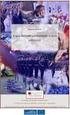 Az Országos Képzési Jegyzékről és az Országos Képzési Jegyzékbe történő felvétel és törlés eljárási rendjéről szóló 133/2010. (IV. 22.) Korm. rendelet alapján. Szakképesítés, szakképesítés-elágazás, rész-szakképesítés,
Az Országos Képzési Jegyzékről és az Országos Képzési Jegyzékbe történő felvétel és törlés eljárási rendjéről szóló 133/2010. (IV. 22.) Korm. rendelet alapján. Szakképesítés, szakképesítés-elágazás, rész-szakképesítés,
Geotechnika II. (NGB-SE005-2) Geo5 használat
 Geotechnika II. (NGB-SE005-2) Geo5 használat A Geo5 szoftvert (1. házi feladathoz opcióként, 2. házi feladathoz kötelezően) online felületen keresztül, távoli asztal kapcsolattal lehet használni. Az ehhez
Geotechnika II. (NGB-SE005-2) Geo5 használat A Geo5 szoftvert (1. házi feladathoz opcióként, 2. házi feladathoz kötelezően) online felületen keresztül, távoli asztal kapcsolattal lehet használni. Az ehhez
1. DVNAV letöltése és telepítése
 1. DVNAV letöltése és telepítése A Drén és Valner Szoftver Kft által készített DVNAV programmal lehetőség van a számlázó program által elkészített XML-ek NAV-hoz történő eljuttatására, majd a számlákról
1. DVNAV letöltése és telepítése A Drén és Valner Szoftver Kft által készített DVNAV programmal lehetőség van a számlázó program által elkészített XML-ek NAV-hoz történő eljuttatására, majd a számlákról
Word IV. Élőfej és élőláb
 Word IV. Élőfej és élőláb A menüpont a Nézet legördülő menü Élőfej és élőláb parancsával érhető el. Ezután a megjelenő szaggatott részbe írhatjuk be a kíván szöveget. OLDALSZÁMFORMÁZÁS DÁTUMBESZÚRÁS VÁLTÁS
Word IV. Élőfej és élőláb A menüpont a Nézet legördülő menü Élőfej és élőláb parancsával érhető el. Ezután a megjelenő szaggatott részbe írhatjuk be a kíván szöveget. OLDALSZÁMFORMÁZÁS DÁTUMBESZÚRÁS VÁLTÁS
Dokumentum létrehozása/módosítása a portálon:
 Dokumentum létrehozása/módosítása a portálon: 1. Belépés a szerkesztőfelületre A következő webcímre belépve - http://www.zalaegerszeg.hu/licoms/login - megjelenik a szerkesztőfelület beléptető ablaka,
Dokumentum létrehozása/módosítása a portálon: 1. Belépés a szerkesztőfelületre A következő webcímre belépve - http://www.zalaegerszeg.hu/licoms/login - megjelenik a szerkesztőfelület beléptető ablaka,
9.4. Strukturális és díszítő elemek Oszlop
 9. Építészet 489 9.4. Strukturális és díszítő elemek Oszlop Strukturális elemek A Strukturális elemek alatt az épület tartószerkezetét alkotó elemeket értjük. Ezek az oszlopok és a gerendák. Mennyiségi
9. Építészet 489 9.4. Strukturális és díszítő elemek Oszlop Strukturális elemek A Strukturális elemek alatt az épület tartószerkezetét alkotó elemeket értjük. Ezek az oszlopok és a gerendák. Mennyiségi
opensuse 10.3 Érettségi változat telepítése
 Leírás www.npsh.hu opensuse 10.3 Érettségi változat telepítése I.1. Bevezetés A dokumentum az opensuse 10.3 Érettségi kiadásának telepítését és beállítását mutatja be. Az Érettségi kiadás az opensuse 10.3-ra
Leírás www.npsh.hu opensuse 10.3 Érettségi változat telepítése I.1. Bevezetés A dokumentum az opensuse 10.3 Érettségi kiadásának telepítését és beállítását mutatja be. Az Érettségi kiadás az opensuse 10.3-ra
Mappák megosztása a GroupWise-ban
 - 1 - Fő me nü Mappák megosztása a GroupWise-ban Amennyiben a feladataink végzése szükségessé teszi, lehetővé tehetjük, hogy a GroupWise rendszerben tárolt személyes mappáinkat, az ott található tételeket
- 1 - Fő me nü Mappák megosztása a GroupWise-ban Amennyiben a feladataink végzése szükségessé teszi, lehetővé tehetjük, hogy a GroupWise rendszerben tárolt személyes mappáinkat, az ott található tételeket
TETÕ HELYETT MONDD: Bramac Reviva tetõrendszer
 TETÕ HELYETT MONDD: Bramac Reviva tetõrendszer Bramac Reviva tetõrendszer Bramac Reviva szegélycserepek 1/1, 3/4 Alkalmazásával az oromszegélyek a többi Bramac modellnél már megszokott egységes fedésképet
TETÕ HELYETT MONDD: Bramac Reviva tetõrendszer Bramac Reviva tetõrendszer Bramac Reviva szegélycserepek 1/1, 3/4 Alkalmazásával az oromszegélyek a többi Bramac modellnél már megszokott egységes fedésképet
1. A Windows programok telepítése
 1. A Windows programok telepítése Amennyiben a program egy korábbi példánya már telepítve van a számítógépre, akkor beszélünk frissítésről. Ellenkező esetben a következőkben leírtakat átlépheti és a telepítés
1. A Windows programok telepítése Amennyiben a program egy korábbi példánya már telepítve van a számítógépre, akkor beszélünk frissítésről. Ellenkező esetben a következőkben leírtakat átlépheti és a telepítés
ArchiPHYSIK AutoCAD Architecture kapcsolat használata
 ArchiPHYSIK AutoCAD Architecture kapcsolat használata AutoCAD Architecture kapcsolat telepítése, betöltése Indítsuk el a telepítőt és hajtsuk végre az ott található utasításokat. A telepítés után az ACA
ArchiPHYSIK AutoCAD Architecture kapcsolat használata AutoCAD Architecture kapcsolat telepítése, betöltése Indítsuk el a telepítőt és hajtsuk végre az ott található utasításokat. A telepítés után az ACA
Tervezett fakitermelések bejelentése
 Tervezett fakitermelések bejelentése ERDŐGAZDÁLKODÁSI HATÓSÁGI BEJELENTÉSEK/TERVEZETT ERDŐGAZDÁLKODÁSI TEV. BEJELENTÉSE/TERVEZETT FAKITERMELÉSEK BEJELENTÉSE BEVEZETÉS A Tervezett fakitermelések bejelentése
Tervezett fakitermelések bejelentése ERDŐGAZDÁLKODÁSI HATÓSÁGI BEJELENTÉSEK/TERVEZETT ERDŐGAZDÁLKODÁSI TEV. BEJELENTÉSE/TERVEZETT FAKITERMELÉSEK BEJELENTÉSE BEVEZETÉS A Tervezett fakitermelések bejelentése
Felhasználói leírás a DimNAV Server segédprogramhoz ( )
 Felhasználói leírás a DimNAV Server segédprogramhoz (1.1.0.3) Tartalomjegyzék Bevezetés...3 1. Telepítés...3 2. Eltávolítás...4 Program használata...5 1. Kezdeti beállítások...5 2. Licenc megadása...6
Felhasználói leírás a DimNAV Server segédprogramhoz (1.1.0.3) Tartalomjegyzék Bevezetés...3 1. Telepítés...3 2. Eltávolítás...4 Program használata...5 1. Kezdeti beállítások...5 2. Licenc megadása...6
CGS Civil 3D Extensions 2012 telepítése
 CGS Civil 3D Extensions 2012 telepítése Indítsuk el a telepítést a setup_2012_hun_xx 1 bit_vyy 2.exe fájlra való kattintással. A megjelenő telepítő varázsló lapon olvassuk el az információkat, majd kattintsunk
CGS Civil 3D Extensions 2012 telepítése Indítsuk el a telepítést a setup_2012_hun_xx 1 bit_vyy 2.exe fájlra való kattintással. A megjelenő telepítő varázsló lapon olvassuk el az információkat, majd kattintsunk
 FTP Az FTP jelentése: File Transfer Protocol. Ennek a segítségével lehet távoli szerverek és a saját gépünk között nagyobb állományokat mozgatni. Ugyanez a módszer alkalmas arra, hogy a kari web-szerveren
FTP Az FTP jelentése: File Transfer Protocol. Ennek a segítségével lehet távoli szerverek és a saját gépünk között nagyobb állományokat mozgatni. Ugyanez a módszer alkalmas arra, hogy a kari web-szerveren
QualcoMAE jártassági vizsgálatok. Segédlet az Elektronikus ügyintézés használatához
 QualcoMAE jártassági vizsgálatok Segédlet az Elektronikus ügyintézés használatához Első lépések... 2 A jelentkezési lap kitöltése... 6 A minták megérkeztének visszaigazolása... 10 Eredmények rögzítése...
QualcoMAE jártassági vizsgálatok Segédlet az Elektronikus ügyintézés használatához Első lépések... 2 A jelentkezési lap kitöltése... 6 A minták megérkeztének visszaigazolása... 10 Eredmények rögzítése...
Tantárgyfelosztás. I. Ellenőrzés. Mielőtt hozzákezd a tantárgyfelosztás tervezéséhez, ellenőrizze le, illetve állítsa be a következőket:
 Tantárgyfelosztás I. Ellenőrzés Mielőtt hozzákezd a tantárgyfelosztás tervezéséhez, ellenőrizze le, illetve állítsa be a következőket: Alkalmazott képes menü > alkalmazottak alapadatai - Alkalmazottak
Tantárgyfelosztás I. Ellenőrzés Mielőtt hozzákezd a tantárgyfelosztás tervezéséhez, ellenőrizze le, illetve állítsa be a következőket: Alkalmazott képes menü > alkalmazottak alapadatai - Alkalmazottak
EBBEN A VIZSGARÉSZBEN A VIZSGAFELADAT ARÁNYA
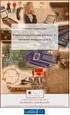 Az Országos Képzési Jegyzékről és az Országos Képzési Jegyzékbe történő felvétel és törlés eljárási rendjéről szóló 133/2010. (IV. 22.) Korm. rendelet alapján. Szakképesítés, szakképesítés-elágazás, rész-szakképesítés,
Az Országos Képzési Jegyzékről és az Országos Képzési Jegyzékbe történő felvétel és törlés eljárási rendjéről szóló 133/2010. (IV. 22.) Korm. rendelet alapján. Szakképesítés, szakképesítés-elágazás, rész-szakképesítés,
Végrehajtói Nyilvántartó Rendszerbe illeszkedő Postázási modul ismertetése
 Oldalak: 1/10 Ez a modulkiegészítés a Végrehajtói Nyilvántartó Rendszerben elkészülő nyomtatványok postai vagy kézi kézbesítésének fárattságos dokumentálását hivatott felváltani gépi nyilvántartással.
Oldalak: 1/10 Ez a modulkiegészítés a Végrehajtói Nyilvántartó Rendszerben elkészülő nyomtatványok postai vagy kézi kézbesítésének fárattságos dokumentálását hivatott felváltani gépi nyilvántartással.
Webes vizsgakezelés folyamata Oktatói felületek
 Vizsgakezelés az ETR megújult webes felületén Webes vizsgakezelés folyamata Oktatói felületek A vizsgák kezelésével kapcsolatban számos paraméterezési lehetőség áll rendelkezésre az ETR rendszerében. Jelen
Vizsgakezelés az ETR megújult webes felületén Webes vizsgakezelés folyamata Oktatói felületek A vizsgák kezelésével kapcsolatban számos paraméterezési lehetőség áll rendelkezésre az ETR rendszerében. Jelen
Országos Rendezési Tervkataszter
 TeIR Országos Rendezési Tervkataszter Felhasználói útmutató Budapest, 2015. április Tartalomjegyzék 1. BEVEZETŐ... 3 2. LEKÉRDEZÉSEK... 3 2.1 TERV ELLÁTOTTSÁG LEKÉRDEZÉS... 4 2.1.1. Kördiagram... 5 2.1.2.
TeIR Országos Rendezési Tervkataszter Felhasználói útmutató Budapest, 2015. április Tartalomjegyzék 1. BEVEZETŐ... 3 2. LEKÉRDEZÉSEK... 3 2.1 TERV ELLÁTOTTSÁG LEKÉRDEZÉS... 4 2.1.1. Kördiagram... 5 2.1.2.
Felhasználói dokumentáció. a TávTagTár programhoz. Készítette: Nyíri Gábor, hdd@nc-studio.com GDF Abakusz regisztrációs kód: GDFAba43
 a TávTagTár programhoz Készítette: Nyíri Gábor, hdd@nc-studio.com GDF Abakusz regisztrációs kód: GDFAba43 Tartalomjegyzék Futási feltételek... 3 Telepítés... 3 Indítás... 3 Főablak... 4 Új személy felvétele...
a TávTagTár programhoz Készítette: Nyíri Gábor, hdd@nc-studio.com GDF Abakusz regisztrációs kód: GDFAba43 Tartalomjegyzék Futási feltételek... 3 Telepítés... 3 Indítás... 3 Főablak... 4 Új személy felvétele...
T-Mobile Communication Center Készülékek telepítése a TMCC segítségével
 T-Mobile Communication Center Készülékek telepítése a TMCC segítségével Tartalomjegyzék 1 Készülékek / mobiltelefonok telepítése 3 1.1 Infravörös kapcsolat Win2000 és WinXP operációs rendszerrel 3 1.2
T-Mobile Communication Center Készülékek telepítése a TMCC segítségével Tartalomjegyzék 1 Készülékek / mobiltelefonok telepítése 3 1.1 Infravörös kapcsolat Win2000 és WinXP operációs rendszerrel 3 1.2
ESZR - Feltáró hálózat
 ESZR - Feltáró hálózat ERDŐGAZDÁLKODÁS/FELTÁRÓ HÁLÓZAT Bevezetés Az erdészeti tevékenységeket támogató technológiák folyamatos fejlődésével szükségessé válik az erdőfeltárás, az erdőfeltáró hálózatok -
ESZR - Feltáró hálózat ERDŐGAZDÁLKODÁS/FELTÁRÓ HÁLÓZAT Bevezetés Az erdészeti tevékenységeket támogató technológiák folyamatos fejlődésével szükségessé válik az erdőfeltárás, az erdőfeltáró hálózatok -
MTMT adminisztrátori felület és teendők. Mátyás Melinda, Szabó Panna november 4. ELTE Egyetemi Könyvtár
 MTMT adminisztrátori felület és teendők Mátyás Melinda, Szabó Panna 2015. november 4. ELTE Egyetemi Könyvtár Tartalom Az adminisztrátori kezdőoldal Szerzők adatainak kezelése Közlemények keresése Adminisztrátori
MTMT adminisztrátori felület és teendők Mátyás Melinda, Szabó Panna 2015. november 4. ELTE Egyetemi Könyvtár Tartalom Az adminisztrátori kezdőoldal Szerzők adatainak kezelése Közlemények keresése Adminisztrátori
1988 2005 ÉVI ADATSZOLGÁLTATÁSOK JAVÍTÁSA. Készítette: Tóth Péter. 2013. szeptember 26.
 1988 2005 ÉVI ADATSZOLGÁLTATÁSOK JAVÍTÁSA Készítette: Tóth Péter 2013. szeptember 26. ÁLTALÁNOS LEÍRÁS Program verzióellenőrzése, programfrissítés ha szükséges a www.onyf.hu honlapról Adatszolgáltatás
1988 2005 ÉVI ADATSZOLGÁLTATÁSOK JAVÍTÁSA Készítette: Tóth Péter 2013. szeptember 26. ÁLTALÁNOS LEÍRÁS Program verzióellenőrzése, programfrissítés ha szükséges a www.onyf.hu honlapról Adatszolgáltatás
A d m i n i s z t r á c i ó s f e l a d a t o k a I n t e g r á l t K ö n y v t á r i R e n d s z e r b e n
 A d m i n i s z t r á c i ó s f e l a d a t o k a I n t e g r á l t K ö n y v t á r i R e n d s z e r b e n JavaADM Kézikönyv Tartalomjegyzék 1 PROGRAMLEÍRÁS... 3 1.1 A PROGRAM ÁLTALÁNOS HASZNÁLATA...
A d m i n i s z t r á c i ó s f e l a d a t o k a I n t e g r á l t K ö n y v t á r i R e n d s z e r b e n JavaADM Kézikönyv Tartalomjegyzék 1 PROGRAMLEÍRÁS... 3 1.1 A PROGRAM ÁLTALÁNOS HASZNÁLATA...
Adóhátralék kezelés egyszerűen. Használati útmutató
 Használati útmutató Program indítása: A telepítés utáni első indításkor a program a szükséges alapbeállításokat elvégzi, és automatikusan újra indul. A főképernyőn a bejelentkezéshez mindig meg kell adni
Használati útmutató Program indítása: A telepítés utáni első indításkor a program a szükséges alapbeállításokat elvégzi, és automatikusan újra indul. A főképernyőn a bejelentkezéshez mindig meg kell adni
A Google űrlap (form) használata
 A Google űrlap (form) használata Az űrlap létrehozásához jelentkezzünk be a Google dokumentumok (http://docs.google.com/ ) oldalra. Az űrlap (Form) létrehozásához kattintsunk az Új létrehozása / Form menüpontra.
A Google űrlap (form) használata Az űrlap létrehozásához jelentkezzünk be a Google dokumentumok (http://docs.google.com/ ) oldalra. Az űrlap (Form) létrehozásához kattintsunk az Új létrehozása / Form menüpontra.
TABULÁTOROK TÁBLÁZATOK KÉSZÍTÉSE. A táblázatok készítésének lehetőségei:
 TABULÁTOROK A tabulátorokat a szavak soron belüli pontos pozicionálására használjuk. A tabulátorokat valamilyen pozícióhoz kötjük. A pozíciók beállíthatók vonalzón vagy a Formátum menü Tabulátorok menüpontjának
TABULÁTOROK A tabulátorokat a szavak soron belüli pontos pozicionálására használjuk. A tabulátorokat valamilyen pozícióhoz kötjük. A pozíciók beállíthatók vonalzón vagy a Formátum menü Tabulátorok menüpontjának
7. gyakorlat Tervlapok készítése, a terv elektronikus publikálása
 7. gyakorlat Tervlapok készítése, a terv elektronikus publikálása Olvassuk be a korábban elmentett Nyaralo nevű rajzunkat. Ezen a gyakorlaton az elkészített modellből fogunk tervdokumentációt készíteni,
7. gyakorlat Tervlapok készítése, a terv elektronikus publikálása Olvassuk be a korábban elmentett Nyaralo nevű rajzunkat. Ezen a gyakorlaton az elkészített modellből fogunk tervdokumentációt készíteni,
Hiteles Elektronikus Postafiók
 NISZ Nemzeti Infokommunikációs Szolgáltató Zrt. H-1081 Budapest, Csokonai utca 3. Hiteles Elektronikus Postafiók Tárhely adminisztráció 2018.05.07. v.1.2. TARTALOMJEGYZÉK 1. BEVEZETÉS... 3 2. BEJELENTKEZÉS
NISZ Nemzeti Infokommunikációs Szolgáltató Zrt. H-1081 Budapest, Csokonai utca 3. Hiteles Elektronikus Postafiók Tárhely adminisztráció 2018.05.07. v.1.2. TARTALOMJEGYZÉK 1. BEVEZETÉS... 3 2. BEJELENTKEZÉS
 Roto CAD 2011 HASZNÁLATI ÚTMUTATÓ (ArchiCAD 11 / ArchiCAD SE 2008 és frissebb verziók) 2011. június ᔇ唷 P ᔇ唷 ᔇ唷 Í 5 5 3 - ᔇ唷 P ele í é e öv en -elemek beállí bl ká l ArchiCAD 11: ArchiCAD 12-14: Roto CAD
Roto CAD 2011 HASZNÁLATI ÚTMUTATÓ (ArchiCAD 11 / ArchiCAD SE 2008 és frissebb verziók) 2011. június ᔇ唷 P ᔇ唷 ᔇ唷 Í 5 5 3 - ᔇ唷 P ele í é e öv en -elemek beállí bl ká l ArchiCAD 11: ArchiCAD 12-14: Roto CAD
Samsung Universal Print Driver Felhasználói útmutató
 Samsung Universal Print Driver Felhasználói útmutató képzelje el a lehetőségeket Szerzői jog 2009 Samsung Electronics Co., Ltd. Minden jog fenntartva. Ez a felügyeleti útmutató csak tájékoztató célt szolgál.
Samsung Universal Print Driver Felhasználói útmutató képzelje el a lehetőségeket Szerzői jog 2009 Samsung Electronics Co., Ltd. Minden jog fenntartva. Ez a felügyeleti útmutató csak tájékoztató célt szolgál.
Alapok (a K2D rendszer alapjai)
 Alapok (a K2D rendszer alapjai) 1 1. Bevezetés... 3 2. Fastruktúra... 3 2.1. Nyitása, zárása... 3 2.2. Fülek... 5 2.3. Licence kulcs érvényesítése... 9 2.4. Új elem felvitele... 10 2.5. Elem törlése...
Alapok (a K2D rendszer alapjai) 1 1. Bevezetés... 3 2. Fastruktúra... 3 2.1. Nyitása, zárása... 3 2.2. Fülek... 5 2.3. Licence kulcs érvényesítése... 9 2.4. Új elem felvitele... 10 2.5. Elem törlése...
Szöveges értékelés. Magiszter.NET. Elérhetőségeink: Tel: 62/550-748; 550-749 Fax: 62/550-919 E-mail: magiszternet@infotec.hu Honlap: www.infotec.
 Magiszter.NET Szöveges értékelés Elérhetőségeink: Tel: 62/550-748; 550-749 Fax: 62/550-919 E-mail: magiszternet@infotec.hu Honlap: www.infotec.hu Ügyfélszolgálat: H-P 8:00-16:00 A Magiszter.Net rendszerben
Magiszter.NET Szöveges értékelés Elérhetőségeink: Tel: 62/550-748; 550-749 Fax: 62/550-919 E-mail: magiszternet@infotec.hu Honlap: www.infotec.hu Ügyfélszolgálat: H-P 8:00-16:00 A Magiszter.Net rendszerben
Bizonylatok felvitele mindig a gazdasági eseménnyel kezdődik, majd ezután attól függően jelennek meg dinamikusan a további adatmezők.
 Bizonylatok felvitele Bizonylatok felvitele mindig a gazdasági eseménnyel kezdődik, majd ezután attól függően jelennek meg dinamikusan a további adatmezők. Fej Gazdasági esemény Kezdjük el begépelni a
Bizonylatok felvitele Bizonylatok felvitele mindig a gazdasági eseménnyel kezdődik, majd ezután attól függően jelennek meg dinamikusan a további adatmezők. Fej Gazdasági esemény Kezdjük el begépelni a
